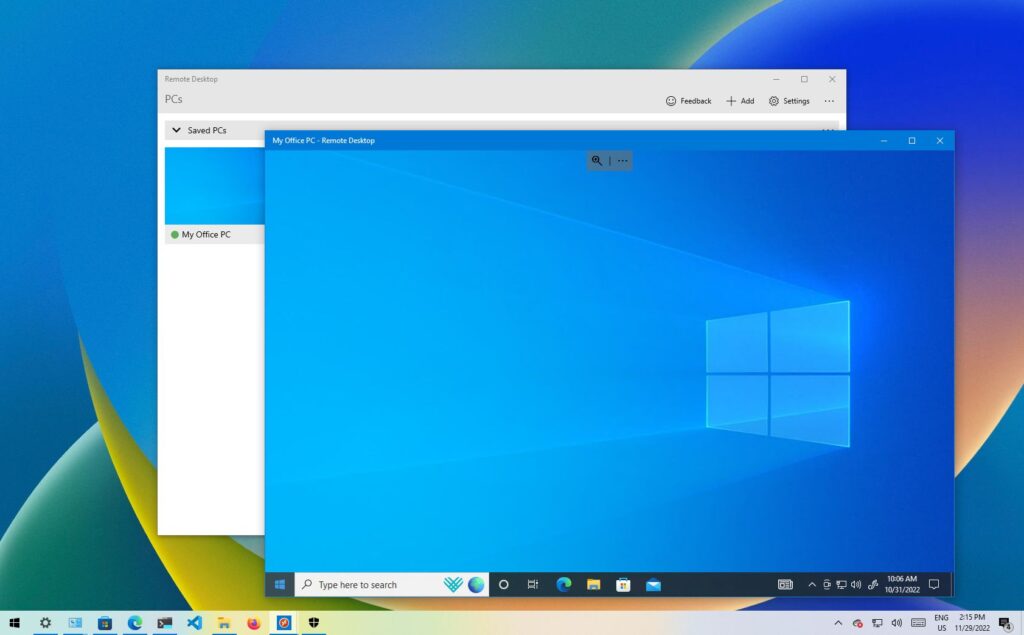با فرض اینکه شما به دنبال پاسخی برای سؤال “آیا ممکن است چند کاربر به سرور مجازی ویندوز متصل شوند؟” هستید، باید بگویم که پاسخ شما مثبت است. در حالت پیشفرض، به جز کاربر محلی، تنها یک کاربر دیگر میتواند به صورت ریموت به سرور مجازی ویندوز دسترسی پیدا کند. با این حال، امکان دسترسی همزمان چند کاربر به سرور ویندوز وجود دارد، به شرطی که مراحل فعالسازی اتصال چندکاربره را انجام دهید. این امکان با استفاده از سرویس RDP (Remote Desktop Protocol) در سرور مجازی ویندوز فراهم میشود.
مطمئنا اگر الان به دنبال فعال سازی اتصال چند کاربر به ویندوز سرور هستید، با سرویس RDP هم آشنا هستید پس اجرای مراحل این آموزش برای شما کار راحتی خواهد بود.
RDP چه کار می کند؟
این پروتکل توسط شرکت مایکروسافت توسعه یافته است تا امکان دسترسی ریموت به ویندوز سرور را فراهم کند. با استفاده از RDP از هر جای دنیا می توانید به سرور یا دستگاه موردنظر وصل شوید، منتها به شرطی که برنامه کلاینت را نصب کرده باشید و به اینترنت هم دسترسی داشته باشید.
سرویس RDP در علاوهبر انتقال فایل، اشتراک گذاری دسکتاپ و پشتیبانی از سیستم مشتری، به منظور اقدامات عیبیابی نیز مورد استفاده قرار میگیرد.
برای درک بهتر عملکرد RDP، میتوانید آن را به این صورت تصور کنید: فرض کنید شما یک دستگاه کنترلی دارید که با استفاده از دکمههای خاص، میتوانید آن را کنترل کنید. با فشار دادن هر دکمه، امواج رادیویی مربوط به دستورات موردنظر به دستگاه مقصد منتقل میشود و عملکرد موردنظر را انجام میدهد. RDP هم دقیقاً همین کار را انجام میدهد.
زمانی که از RDP استفاده میکنید، حرکت موس و ضربات صفحه کلید به سرور مجازی ریموت منتقل میشود. با این تفاوت که این بار به جای امواج رادیویی، از اینترنت برای کنترل سیستم یا سرور موردنظر استفاده میشود. وقتی دو سیستم محلی و ریموت با استفاده از RDP به یکدیگر متصل میشوند، شما به راحتی میتوانید صفحه نمایش سرور مجازی ویندوز را مشاهده کرده و آن را به صورتی کنترل کنید که انگار درست در مقابل شما قرار دارد.
البته باید توجه داشت که حتی در صورتی که دادهها به صورت بلادرنگ منتقل شوند، همچنان احتمال وجود تاخیرات کوچک وجود دارد. این تاخیرات بیشتر به دلیل رمزگذاری اتصالات اینترنتی است که در بحث امنیت، اغلب کاربران این تاخیر را نادیده میگیرند.
پس اگر کار خود را به صورت دورکاری انجام می دهید یا دوست دارید در طول سفر هم به فعالیت خود ادامه دهید و هر جایی که خواستید دستتان برای انجام هر کاری باز باشد، RDP ابزار مناسبی برای شماست. منتها، اول باید قدم اصلی یعنی خرید سرور مجازی ویندوز را بردارید و بعد با نصب RDP کارهای خود را به نحو احسن و با حداقل هزینه پیش ببرید.
حالا که با کاربرد این سرویس آشنا شدید، وقت آن است که به سراغ موضوع اصلی این آموزش برویم و ببینیم که چگونه می توانیم امکان اتصال چند کاربر به سرور مجازی ویندوز را فراهم کنیم:
مراحل فعال سازی اتصال چند کاربر به سرور مجازی ویندوز با ریموت دسکتاپ در نسخه ۲۰۱۶، ۲۰۱۹ و ۲۰۲۲
پس تا الان دیگر متوجه شده اید که می توانید چند جلسه ریموت را در سرور مجازی ویندوز خود باز کنید تا هر کاربر روی دسکتاپ خود به برنامه های موردنظر خود دسترسی پیدا کند و منابع محاسباتی موردنیاز خود را در اختیار بگیرد. مزیت اصلی این ویژگی این است که منابع به صورت انحصاری در اختیار یک کاربر قرار نمی گیرد و بازدهی و کیفیت گردش کار بالا می رود.
- از طریق نرم افزار ریموت دسکتاپ وارد سرور مجازی ویندوز خود شوید.
۲٫روی استارت کلیک کنید و gpedit.msc را تایپ کنید.
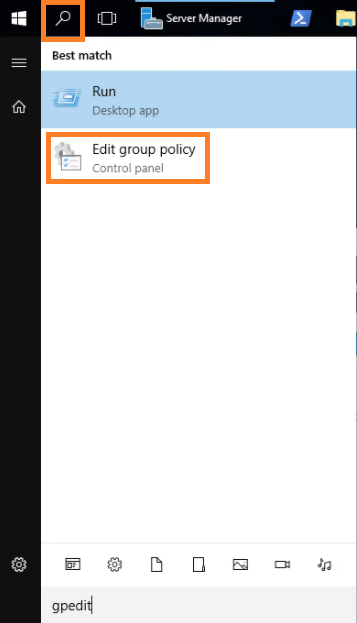
- به مسیر زیر بروید.
Configuration > Administrative Templates > Windows Components > Remote Desktop Services > Remote Desktop Session Host > Connections
- دوبار روی … Set Restrict Remote Desktop Services user کلیک کنید و تیک مربوط به Disabled را بزنید.
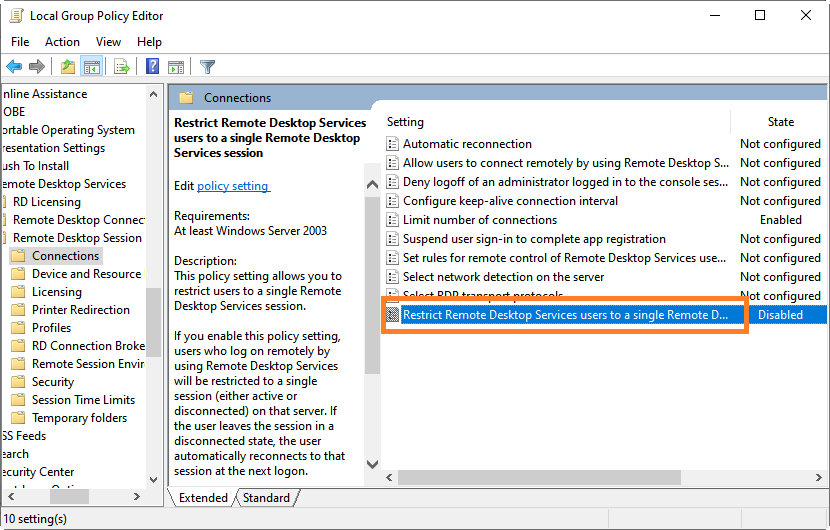
۵٫به فولدر connection برگردید.
۶٫دو بار روی Limit number of connections کلیک کنید.
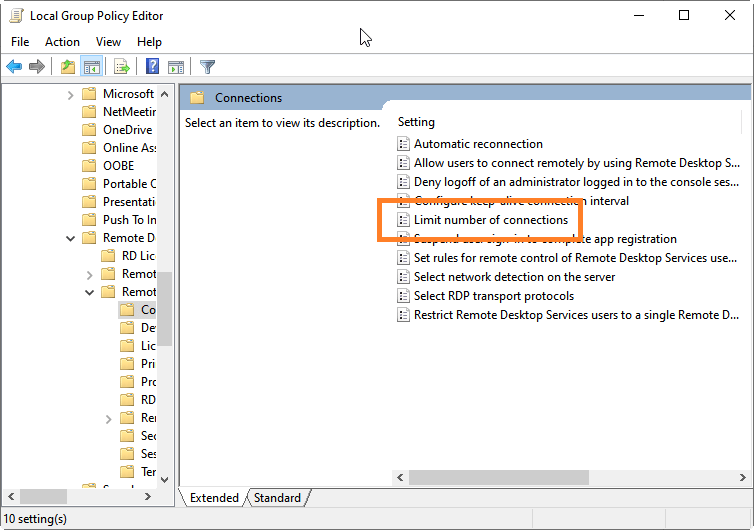
۷٫تیک مربوط به Enabled را بزنید و برای RD Maximum Connections عدد ۹۹۹۹۹۹ را لحاظ کنید.
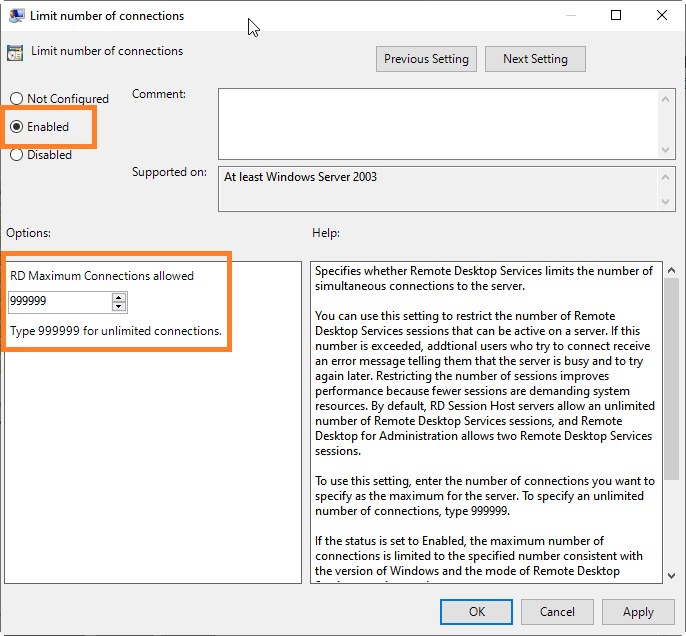
* البته توجه داشته باشید که فقط ۲ جلسه RDP به صورت رایگان هستند و برای بقیه جلسات به مجوز CAL نیاز دارید.
- سرور مجازی ویندوز را ری استارت کنید تا این تنظیمات جدید اعمال شود.
از این به بعد اگر کاربری به صورت ریموت به سرور مجازی ویندوز وصل باشد و کاربر دیگری هم قصد اتصال به آن را داشته باشد، با پیام زیر مواجه نخواهد شد:
“Another user is signed in. If you continue, they’ll be disconnected. Do you want to sign in anyway?”
هر کاربری البته (تا ۹۹۹۹۹۹ کاربر) می تواند جلسه مربوط به خود را ایجاد کرده و به سرور مجازی وصل شود. فعال سازی اتصال چند کاربر به سرور مجازی ویندوز یک اقدام بسیار هوشمندانه است که مخصوصاً برای سازمان هایی که نیاز به اتصال چند کاربر به سرور دارند، بسیار مفید است.
مراحل اتصال چند کاربر به سرور مجازی ویندوز در نسخه ۲۰۰۸ و ۲۰۱۲
- روی استارت کلیک کنید و regedit را باز کنید.
- به مسیر زیر بروید:
HKEY_LOCAL_MACHINE\System\CurrentControlSet\Control\TerminalServer
- دو بار روی fSingleSessionPerUser کلیک کنید و اگر چنین متغیری وجود نداشت با new DWORD یک متغیر جدید با اسم fSingleSessionPerUser ایجاد کنید.
- روی fSingleSessionPerUser کلیک کنید و بخش Value آن را به ۰ تغییر دهید.
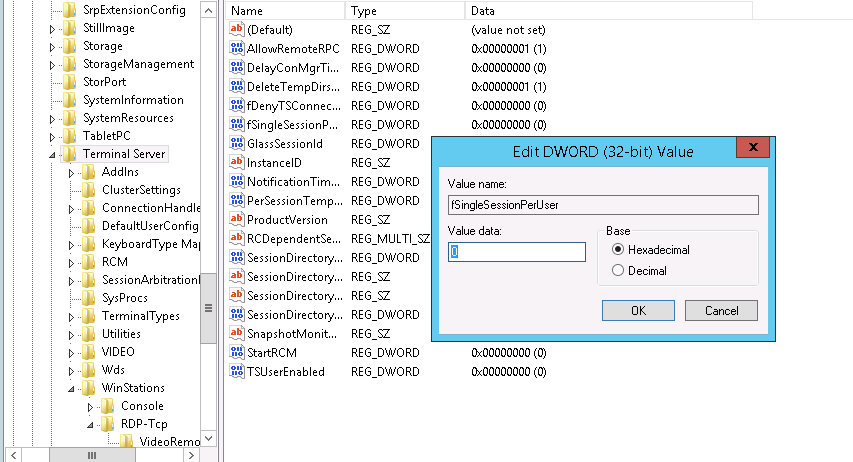
نحوه محدود کردن اتصال چند کاربر به سرور مجازی ویندوز با ریموت دسکتاپ
برای سرورهای با نسخههای جدیدتر مانند 2016، 2019 و 2022، تنها با طی کردن مراحل اولیه فعالسازی که در بالا اشاره شده است و در مرحله “Set Restrict Remote Desktop” آن را در حالت “Enabled” قرار داده و تمام.
در مورد سرورهای با نسخههای قدیمیتر مانند 2012 و 2008، کافیست مقدار مربوط به “fSingleSessionPerUser” را به ۱ تغییر دهید.
جمع بندی
بسیاری از سازمانها نیاز دارند که کاربران مختلف بتوانند به صورت همزمان به سرور متصل شده و اقدامات لازم را انجام دهند. برای جلوگیری از مواجهه با پیام خطای دسترسی هنگام دسترسی به سرور مجازی، تنها کاری که باید انجام دهید، این است که مراحل مربوط به نسخه ویندوز سرور خود را طی کنید تا هر کاربر بتواند با ایجاد جلسهای اختصاصی، از سرور و منابع آن بهرهبرداری کند.
متشکرم که با ما همراه بودید و این مقاله را مطالعه کردید. اگر سوالی دارید یا نیاز به راهنمایی بیشتر دارید، لطفاً با ما در ارتباط باشید. ما همیشه آماده پاسخگویی به شما هستم.